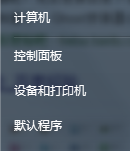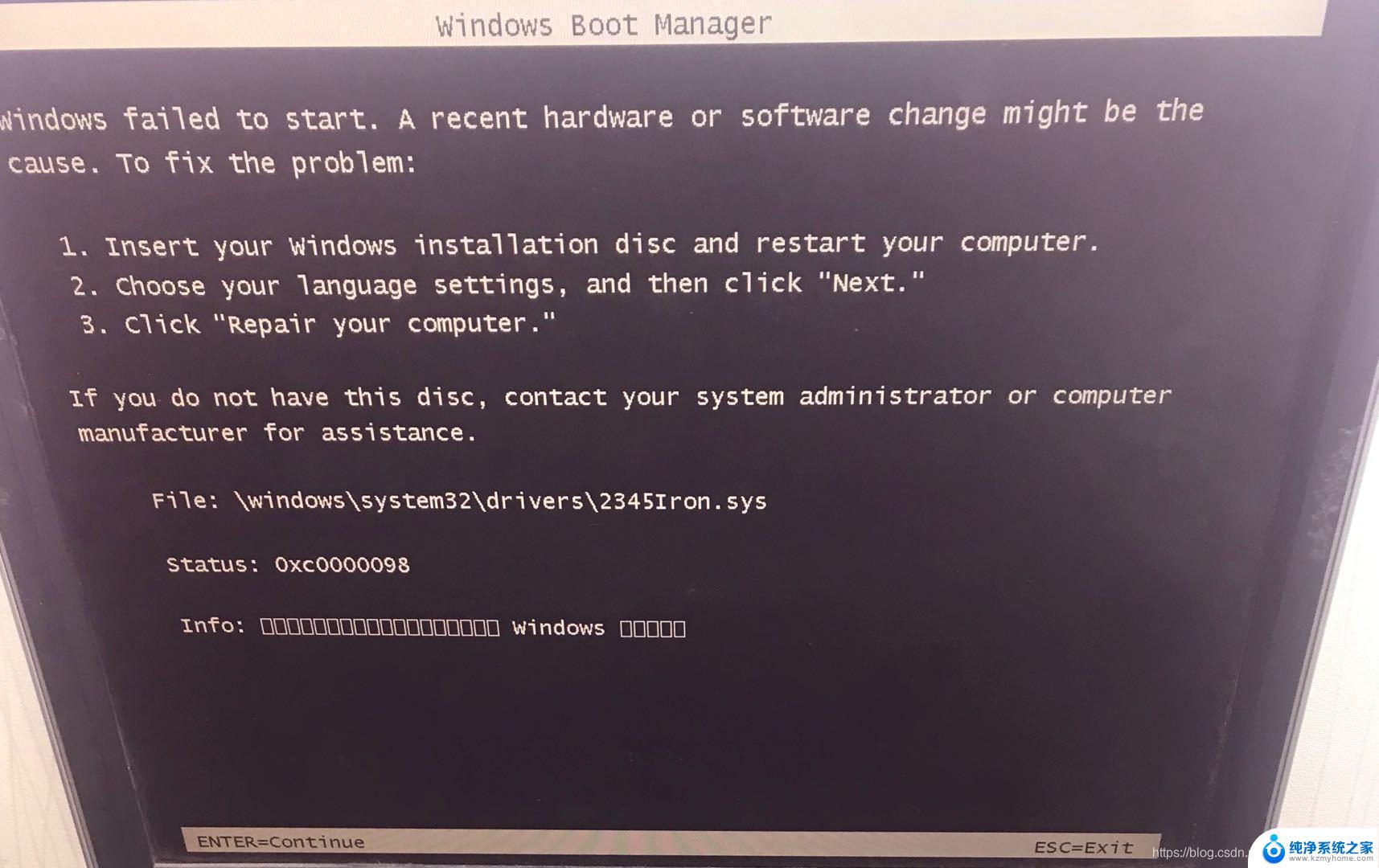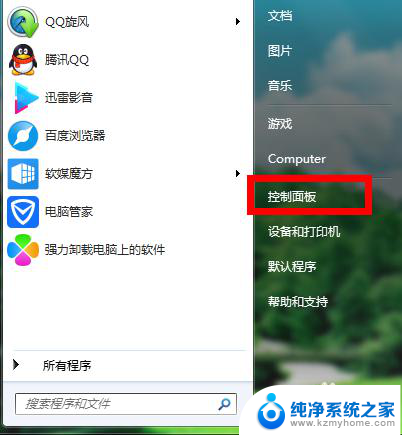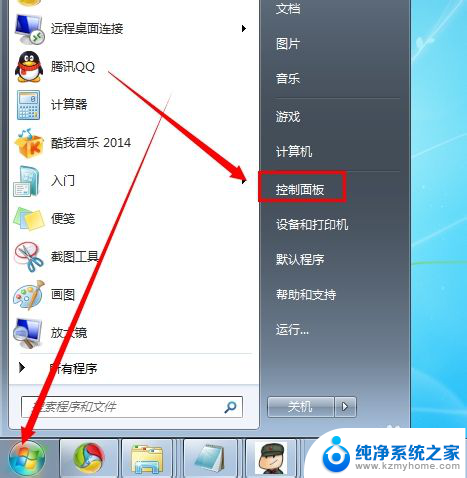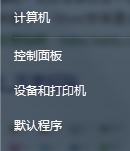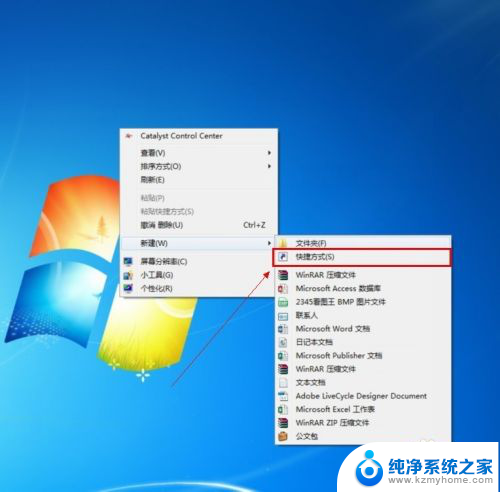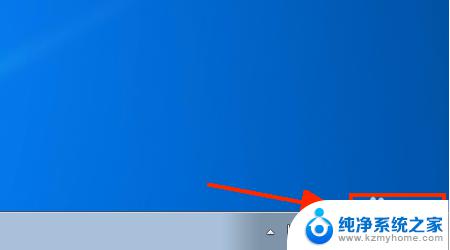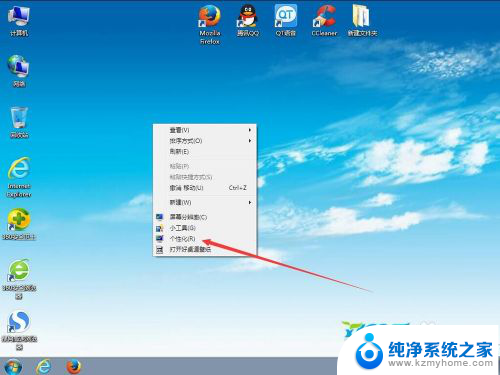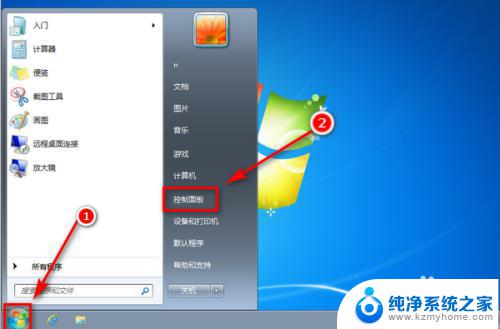win7时钟错误 win7系统电脑时间设置错误怎么办
更新时间:2024-07-10 08:52:56作者:xiaoliu
在使用Win7系统的电脑时,有时会出现时钟错误或系统时间设置错误的情况,这种问题可能导致电脑无法准确显示当前时间,给我们的使用带来不便。要解决Win7系统电脑时间设置错误的问题,我们可以采取一些简单的方法来调整系统时间,确保电脑显示的时间准确无误。接下来我们就来看看如何解决这一问题。
操作方法:
1.点击桌面右下角的时间,然后在弹出的页面中点击 更改日期和时间 设置 选项。
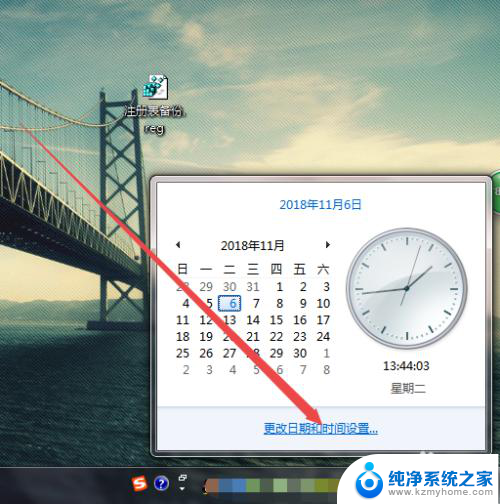
2.然后在打开的 日期和时间 页面中点击 更改日期和时间 按钮。
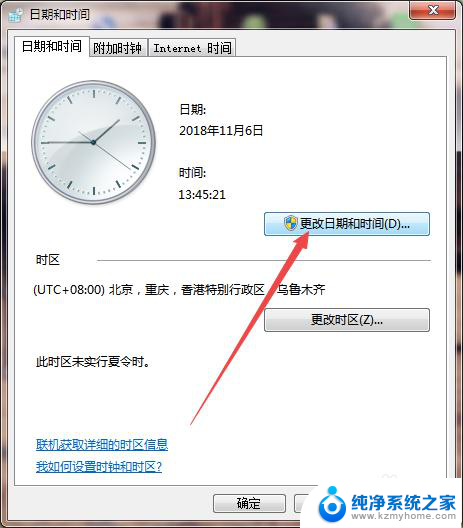
3.然后将时间改为正确的时候,改好之后,点击 确定;然后点击 Internet时间 选项。
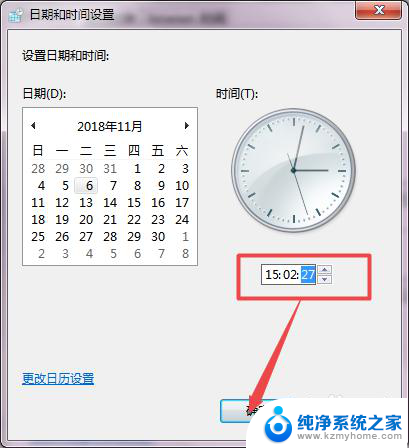
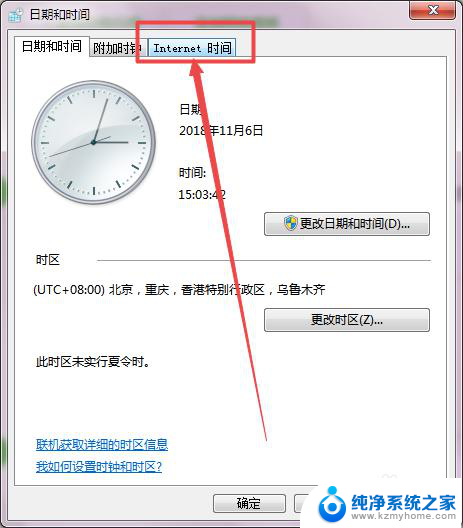
4.在打开的页面中点击 更改设置 按钮,然后勾选 与Internet时间服务器 这个选项前面的勾,点击 确定。
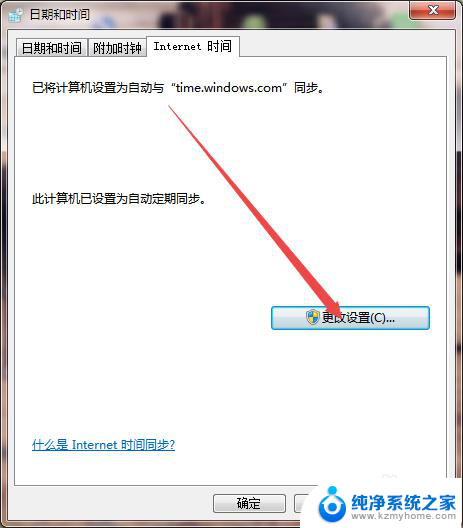
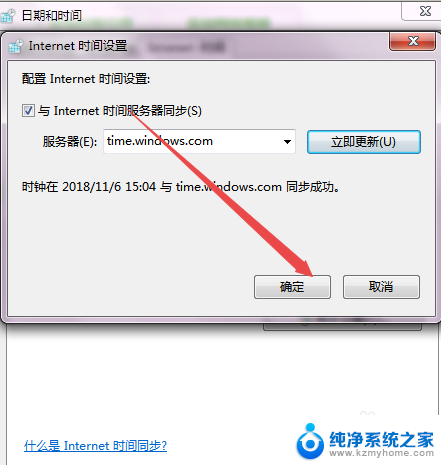
5.然后按下键盘的win+R组合键,输入 services.msc 回车。

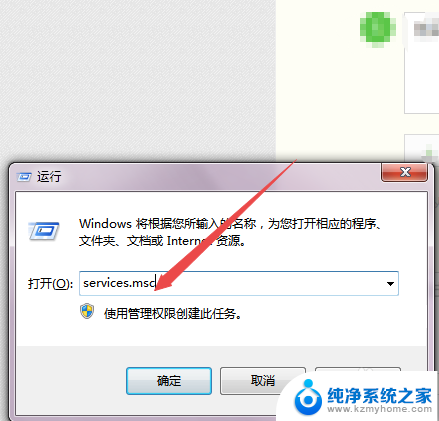
6.然后在打开的服务页面中找到Windows Time,然后双击打开它;它现在是手动的,将它设置为自动,点击 确定即可。
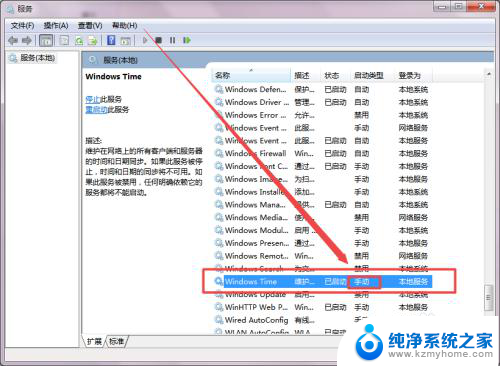
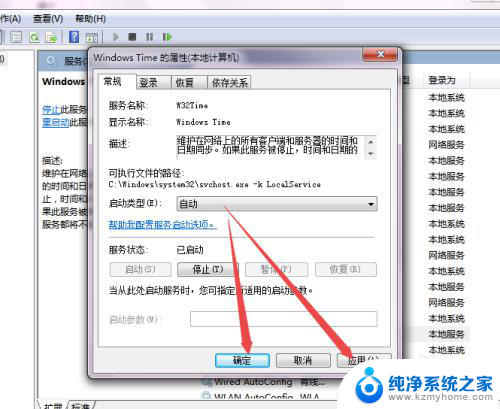
以上就是win7时钟错误的全部内容,有需要的用户可以根据以上步骤进行操作,希望能对大家有所帮助。